Vous pouvez brancher le module SFP xDSL à un emplacement SFP de périphérique SD-WAN Edge 610 ou SD-WAN Edge 610-LTE et l'utiliser en mode ADSL2+/VDSL2. L'utilisateur doit acheter ce module.
Note : La configuration de DSL n'est disponible que pour les périphériques 610, 610-LTE, 620, 640 et 680.
Configuration de SFP
Cliquez sur l'interface SFP dans laquelle le module DSL spécifique est branché. Lorsque SFP est branché, le nom de l'emplacement s'affiche sous la forme SFP1 et SFP2.
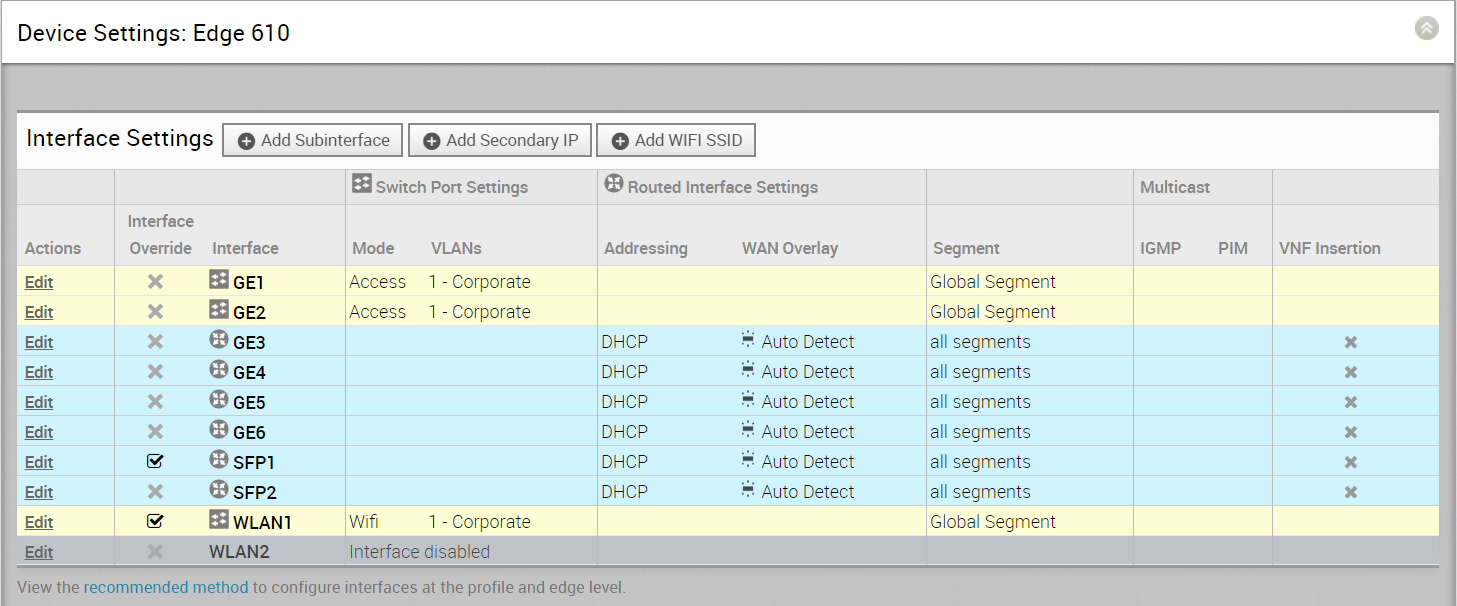
Pour configurer SFP :
- Cliquez sur le lien Modifier (Edit)dans la colonne Actions.
La boîte de dialogue Interface SFP1 du périphérique SD-WAN Edge sélectionné s'affiche.Note : Les étapes suivantes décrivent uniquement la configuration SFP. Pour obtenir une description des autres champs du périphérique SD-WAN Edge sélectionné, reportez-vous à la section Configurer les paramètres de l'interface.
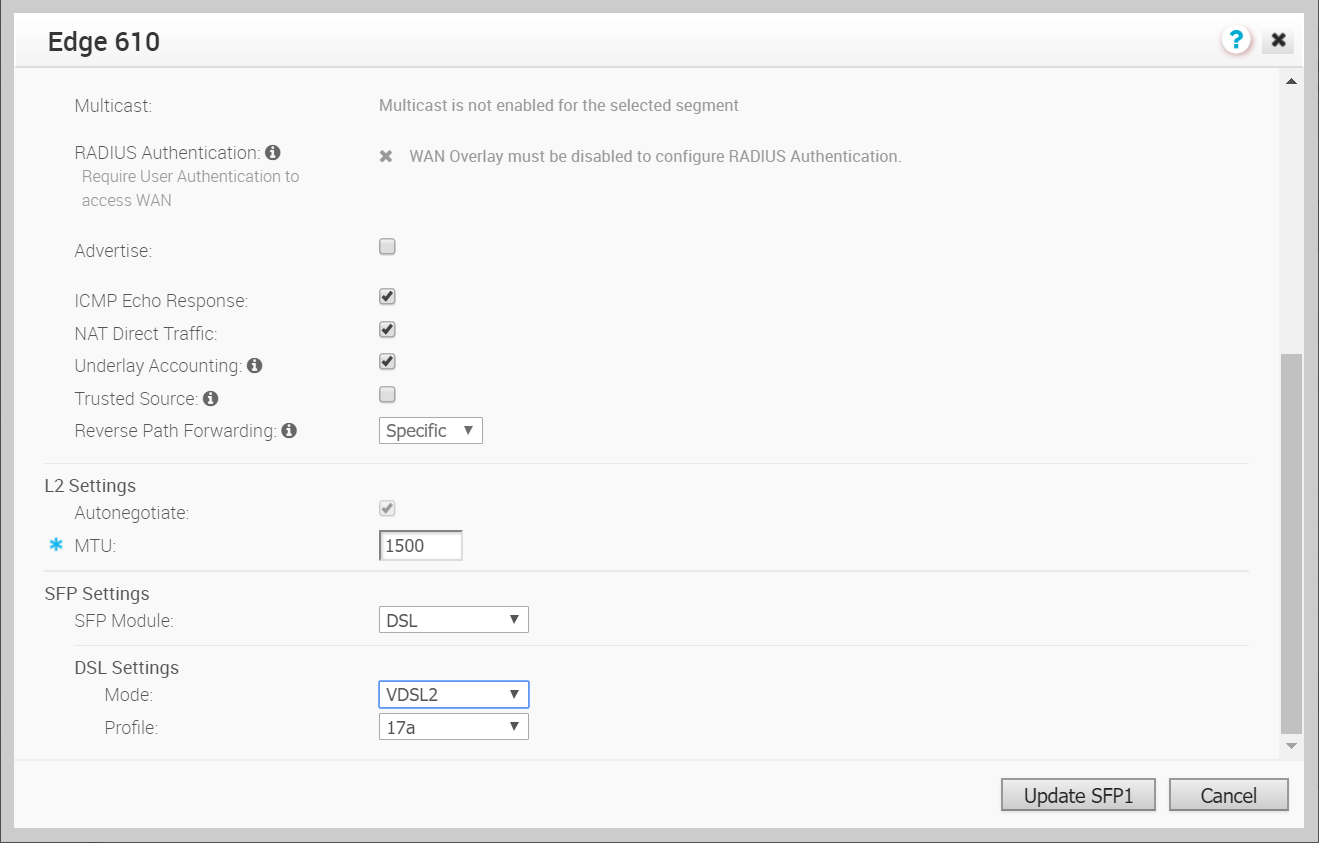
- Pour configurer les paramètres DSL, cochez la case Interface de remplacement (Override Interface).
- Cochez la case Interface activée (Interface Enabled).
- Dans la zone Paramètres SFP (SFP Settings), deux options sont disponibles dans la liste déroulante : Standard et DSL. Choisissez DSL comme module SFP.
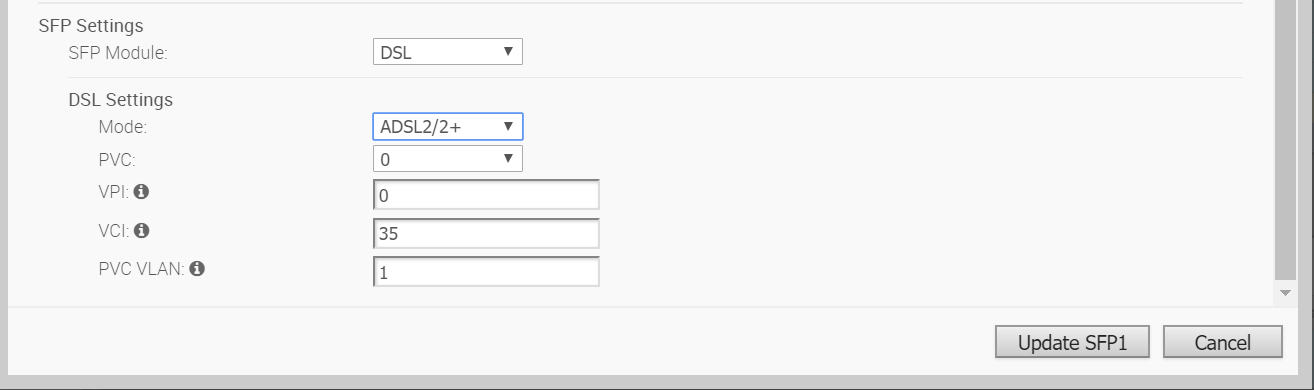
- Dans la zone Paramètres DSL (DSL Settings), configurez les éléments suivants :
Option Description Module SFP (SFP Module) Par défaut, l'option Standard est sélectionnée. Vous pouvez sélectionner DSL comme module pour utiliser le port SFP avec des services de bande passante plus élevée. Paramètres DSL (DSL Settings) L'option permettant de configurer les paramètres DSL (Ligne d'abonné numérique, Digital Subscriber Line) est disponible lorsque vous sélectionnez le module SFP comme DSL. Mode DSL : VDSL2 Cette option est sélectionnée par défaut. La technologie de ligne d'abonné numérique (VDSL) à débit binaire très élevé permet une transmission plus rapide des données. Les lignes VDSL connectent les réseaux de fournisseurs de services et les sites clients pour fournir des applications à bande passante élevée sur une seule connexion. Lorsque vous choisissez VDSL2, sélectionnez Profil (Profile) dans la liste déroulante. Le profil est une liste de paramètres VDSL2 préconfigurés. Les profils suivants sont pris en charge : 17a et 30a.
Mode DSL : ADSL2/2+ La technologie de ligne d'abonné numérique à débit asymétrique (ADSL) fait partie de la famille xDSL et permet de transporter des données à bande passante élevée. ADSL2 améliore le débit de données et atteint les performances, les diagnostics, le mode veille et l'interopérabilité des modems ADSL. ADSL2 + double la bande passante de données descendante possible. Si vous choisissez ADSL2/2+, configurez les paramètres suivants :
- PVC : un circuit virtuel permanent (PVC) est une connexion logique définie par logiciel dans un réseau, tel qu'un réseau en relais de trames. Choisissez un numéro de PVC dans la liste déroulante. La plage est comprise entre 0 et 7.
- VPI : l'identifiant de chemin virtuel (VPI) permet d'identifier le chemin de routage du paquet d'informations. Entrez le numéro de VPI, compris entre 0 et 255.
- VCI : l'identifiant de canal virtuel (VCI) définit le canal fixe sur lequel le paquet d'informations doit être envoyé. Entrez le numéro de VCI, compris entre 35 et 65 535.
- VLAN DE PVC (PVC VLAN) : configurez un VLAN pour qu'il s'exécute sur des PVC du module ATM. Entrez l'ID VLAN, compris entre 1 et 4 094.
Note : La version 4.3 ajoute quatre nouveaux paramètres pour VLAN de PVC (PVC VLAN) comme décrit ci-dessous. Cliquez sur la flèche en regard de la zone de texte VLAN de PVC (PVC VLAN) pour afficher ces paramètres.
- VLAN TX : ID de balisage VLAN montant. Les valeurs prises en charge sont comprises entre 1 et 4 094.
- VLAN RX : ID de balisage VLAN descendant, les valeurs prises en charge sont comprises entre 1 et 4 094.
- VLAN TX OP : opération permettant d'effectuer le VLAN de PVC (PVC VLAN) montant. Les valeurs prise en charge sont comprises entre 0 et 2.
- VLAN RX OP : opération à effectuer pour le VLAN de PVC descendant, les valeurs prises en charge sont comprises entre 0 et 2.
- Cliquez sur Mettre à jour SFP1 (Update SFP1) pour enregistrer la configuration.